VPN Gate クライアントの中継 VPN サーバーを有効化・無効化する方法
あなたのコンピュータを VPN サーバーとして提供する方法
で説明されている VPN Gate 公開 VPN 中継サーバー機能を、VPN Gate
クライアントプラグイン上で動作させることができます。VPN Gate 公開 VPN
中継サーバー機能はデフォルトで無効にされていますが、ユーザーはこれを明示的な操作により有効にすることができます。これにより、SoftEther VPN Server
をコンピュータにインストールしなくても、簡易的な VPN Gate 公開 VPN
中継サーバー機能をあなたのコンピュータで動作させることができます。あなたのコンピュータで VPN Gate 公開 VPN
中継サーバー機能を有効にした場合、インターネット上の任意のユーザーがあなたのコンピュータを経由してインターネットにアクセスすることができるようになります。
なお、VPN Gate 公開 VPN
中継サーバーに関する情報として、インストール時に必ず表示される「重要事項説明書」上で 1 回、有効化時に 3 回の合計
4 回の警告メッセージが表示されますので、内容をよく理解してから有効にしてください。
社内 LAN に設置した VPN Gate
中継サーバ機能を経由した任意の第三者の通信元 IP アドレスは、会社のグローバル IP
アドレスに置換されることになります。社内にネットワーク管理ポリシーが制定されている場合、これにより社内のネットワーク管理ポリシーに違反する可能性があります。社内
LAN などで本機能を有効にする場合は、事前にネットワーク管理者に確認を行い、承諾を得てから有効にしてください。
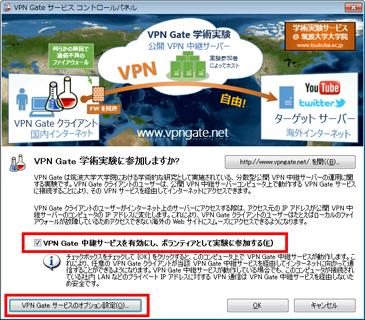
SoftEther VPN Server、または
SoftEther VPN Client 内の VPN Gate Client Plug-in の設定画面 (上記)
において
上記の「VPN Gate 中継サービスを有効にし、ボランティアとして実験に参加する」(デフォルトで
OFF) をチェックしてから「OK」をクリックすると、
あなたのコンピュータが ボランティアサーバ
の一員となり、VPN Gate 中継サーバーとして動作し始めるようになります。
この場合、世界中の任意の VPN Gate
Client はあなたのボランティアサーバーを経由して通信することができるようになります。
社内 LAN、学内 LAN などで無許可のサーバ設置が禁止されている環境では、VPN Gate
中継サーバ機能を有効にしないでください。
ご注意: バックグラウンドサービスについて
この節で述べる注意事項は、SoftEther VPN および VPN Gate
特有のものではなく、一般的なシステムソフトウェアに当てはまる事項です。
VPN ソフトウェアを構成する SoftEther VPN Client, SoftEther VPN
Server および SoftEther VPN Bridge ならびに VPN Gate
中継サービスは、バックグラウンドで動作するシステムサービスとしてコンピュータにインストールされます。システムサービスは、通常、ディスプレイに表示されません。また、システムを起動した際に自動的に、ユーザーによるログイン前であっても、バックグラウンドで動作を開始します。システムサービスが稼働しているかどうかを確認するためには、プロセス一覧を確認するか、お使いの
OS のバックグラウンドサービス一覧 (Windows においては「サービス」、UNIX
においては「デーモン」と呼称されます。) を確認してください。また、OS
の有する機能を用いて、システムサービスを有効化、無効化、開始または停止することができます。システムサービスを管理するための
GUI ツールは、システムサービスとの間で通信を行ないます。これらの管理 GUI
ツールを終了しても、システムサービスは継続してバックグラウンドで動作し続けます。システムサービスは、CPU
時間、コンピュータの消費電力、メモリおよびディスクの容量を消費します。システムサービスは、電力を消費するため、コンピュータに係る電気料金や発熱が増加する可能性があります。さらに、コンピュータの機械部分の寿命が短くなる可能性もあります。
中継サービスの有効化方法
VPN Gate クライアントをインストールし、VPN Gate
プラグインのアイコンをダブルクリックして起動してください。
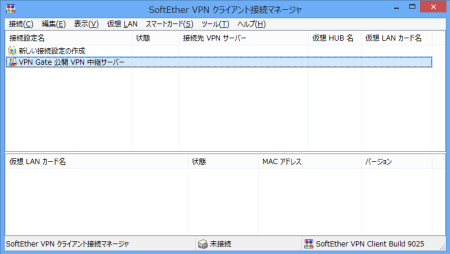
初めて VPN Gate クライアントを起動しようとすると、VPN Gate
中継サービスを有効にし、ボンンティアとして実験に参加するかどうかを選択する画面が表示されます。
なお、初回起動時にこの画面で「参加する」をチェックせずに進んだ場合、次回以降はこの画面は表示されません。この画面を再度表示するには、「ツール」メニューの「動作モードの変更」をクリックしてください。
この画面の注意書きをよく読み、内容に同意される場合は「VPN Gate
中継サービスを有効にし、ボンンティアとして実験に参加する」をチェックして「OK」をクリックしてください。
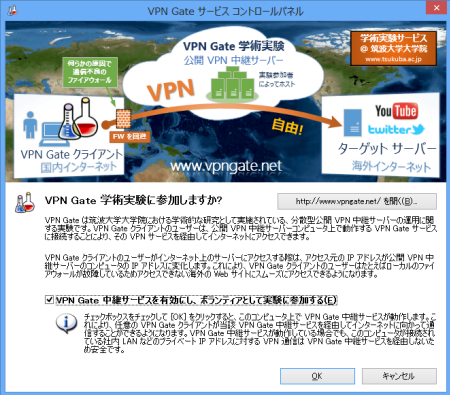
VPN Gate
の機能は大変強力であり、悪用されるリスクもありますので、ご注意ください。
VPN Gate の機能を有効にする前には以下のような警告メッセージが表示されます。内容をよく読み、同意される場合は「同意する」をクリックしてください。
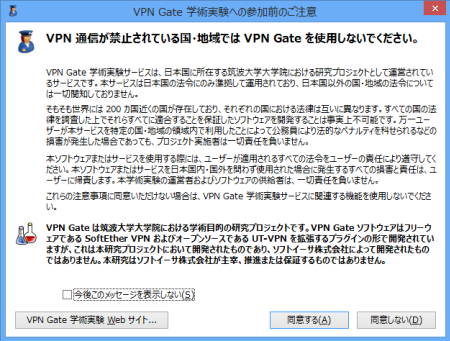
本当に VPN Gate
中継サービス機能を有効にするかどうかの最終確認メッセージが再度表示されます。内容をよく読み、了承する場合は「OK」をクリックします。
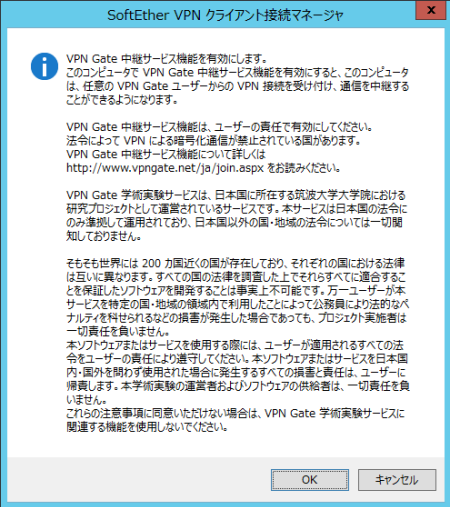
これで VPN Gate 中継サービスが有効になりました。
なお、現在接続されている VPN セッションなどの情報を表示したり、VPN Gate
サービスを無効にしたりするには、「ツール」メニューの「動作モードの変更」を起動し、「VPN
Gate サービスの設定」ボタンをクリックしてください。
中継サービスの無効化方法
一度有効にした中継サービスは、いつでも無効にすることができます。
無効にするには、「ツール」メニューの「動作モードの変更」を起動します。

動作モード変更画面上にある「VPN Gate サービスの設定」ボタンをクリックしてください。
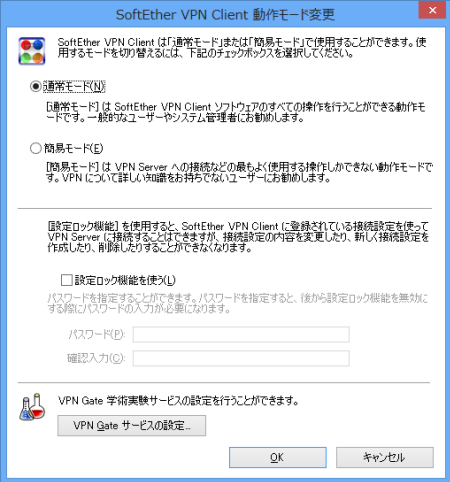
「VPN Gate サービス コントロールパネル」が表示されますので、「VPN Gate
中継サービスを有効にし、ボンンティアとして実験に参加する」をチェック解除して「OK」をクリックしてください。
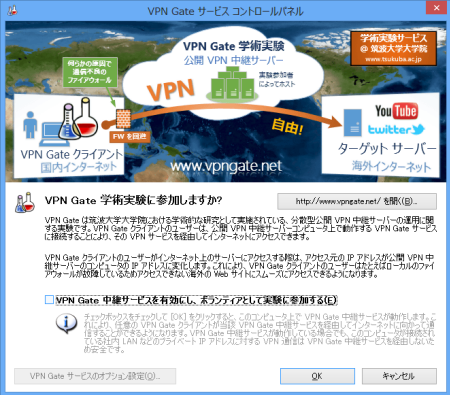
これで VPN Gate 中継サービスが無効になりました。
VPN Gate 公開 VPN 中継サービスの動作の詳細
VPN Gate 公開 VPN 中継サービスの動作の詳細は、VPN Gate Client
をインストールする際のインストーラの画面上に表示される「重要事項説明書」に詳しく説明されています。
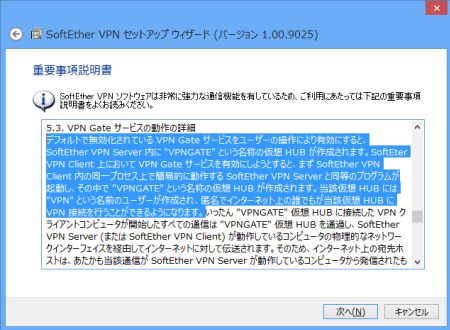
なお、すでに VPN Gate Client をインストールした後は、いつでも「SoftEther VPN
クライアント接続マネージャ」の「バージョン情報」画面から「重要事項説明書」ボタンをクリックすることにより同内容を表示することができます。
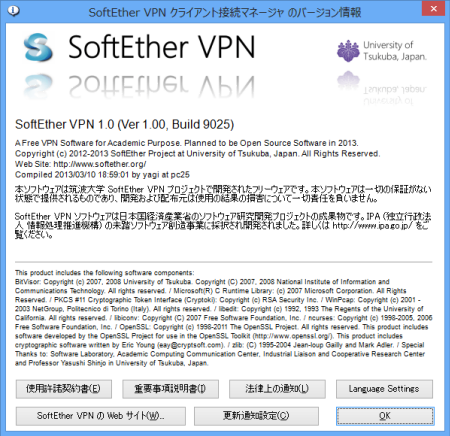
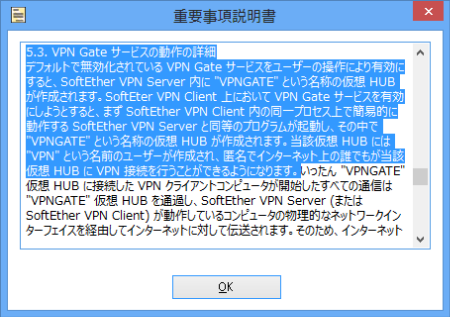
|